Starten von Windows 7 im abgesicherten Modus: So geht’s!
- Home
- Support
- Anleitungen für Systemrettung
- Starten von Windows 7 im abgesicherten Modus: So geht’s!
Überblick
Der abgesicherte Modus ist ein spezieller Modus in Windows. Er kann einige Systemprobleme lösen, die im normalen Modus nicht behoben werden können. In diesem Artikel erklären wir, wie man den abgesicherten Modus in Windows aktiviert. Darüber hinaus zeigen wir Ihnen, wie Sie in Windows gelangen, wenn Sie Ihr Anmeldekennwort vergessen haben.

3 Arten des abgesicherten Modus in Windows 7:
Abgesicherter Modus: Dies ist die Standardoption. Wenn Ihr Computer nicht startet, können Sie die Kernprogramme und -dienste nutzen, um Windows zu starten.
Abgesicherter Modus mit Netzwerk : Startet Windows mit den Kernprogrammen und Netzwerktreibern .
Abgesicherter Modus mit Eingabeaufforderung : Sie können direkt auf ein geöffnetes Eingabeaufforderungsfenster zugreifen, wenn Sie Windows mit den Kernprogrammen starten.
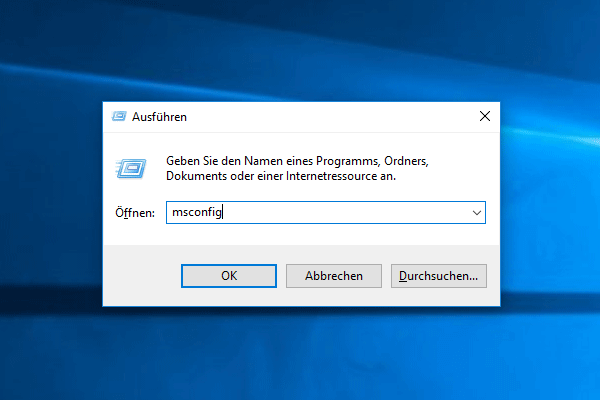
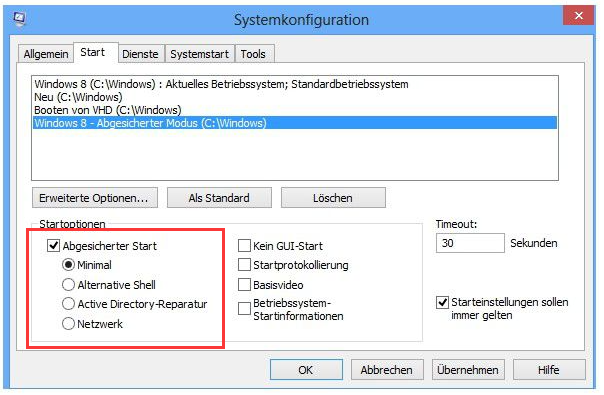
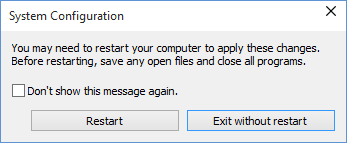
Methode 2: Drücken Sie F8, um in den abgesicherten Modus zu gelangen
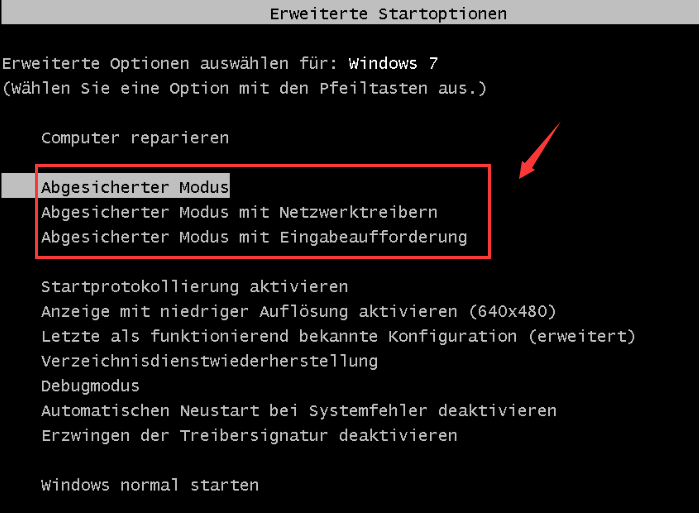
1. Was ist Renee PassNow?
0xc00000e, sowie Schwarz- und Bluescreen-Probleme reparieren .
Zurücksetzen/Entfernen des Windows Passworts 3 einfache Schritte, ohne die Dateiinformationen im Konto zu beschädigen.
Windows Konten aktivieren/erstellen Erstellen Sie neue Konten und aktivieren Sie deaktivierte Konten mit einem Klick.
Einfach zu bedienen keine Fachkenntnisse oder eine CD zum Zurücksetzen des Passworts erforderlich, der Vorgang zum Zurücksetzen des Passworts kann unabhängig durchgeführt werden.
Multifunktional Dateimigration, Dateiwiederherstellung, Startreparatur usw. können ohne Starten des Systems durchgeführt werden.
Kompatibilität Perfekt kompatibel mit Windows 11/10/8.1/8/7/XP/Vista.
Windows Passwort zurücksetzen sicher und schnell in 3 einfachen Schritten
Neues Konto aktivieren/erstellen Administrator /lokale und andere Konten
Vielseitig kann auch Dateimigration/ wiederherstellung, Startreparatur usw. implementieren.
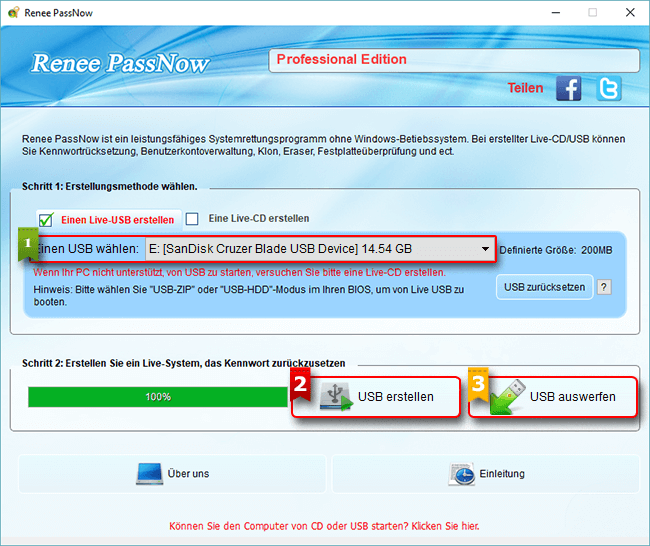
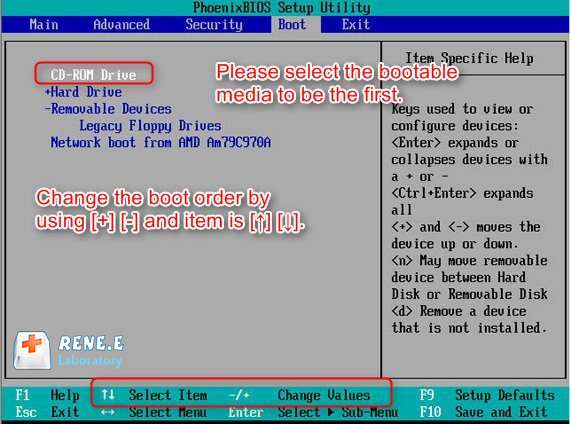
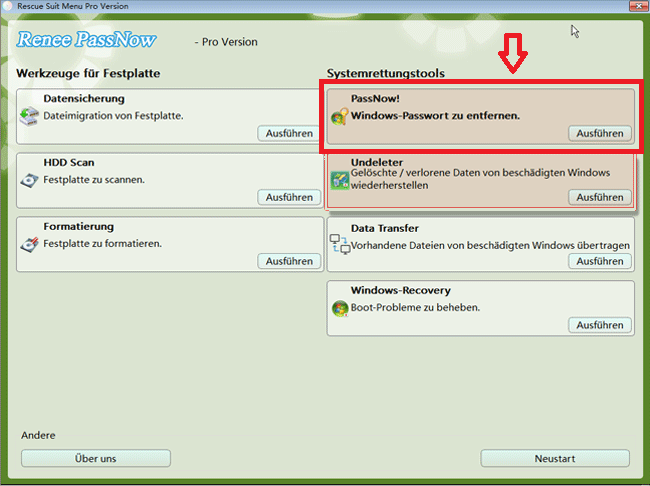
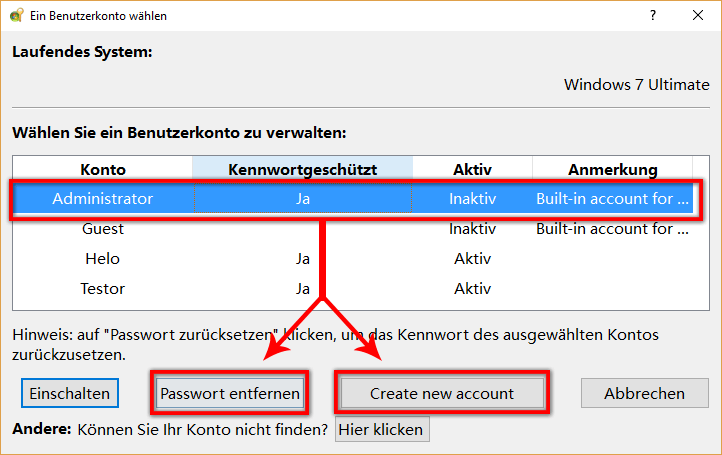
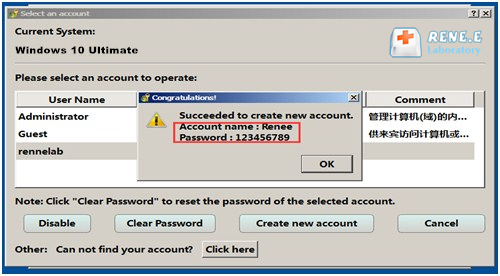
betroffene Linker :
Windows 7 auf Werkseinstellungen zurücksetzen: So geht's!
26-07-2024
Maaß Hoffmann : Ein Zurücksetzen auf die Werkseinstellungen ist eine gute Möglichkeit, das Betriebssystem in den Normalzustand zurückzuversetzen. Wenn Ihr Gerät...
Win 10 Benutzerprofil Nicht Geladen? Hier Ist Die Lösung!
23-07-2024
Angel Doris : Einige Benutzer können sich möglicherweise aufgrund des Fehlers "Benutzerprofil kann nicht geladen werden" nicht in Windows 10 anmelden....
Ordner kann nicht gelöscht werden Windows 10? - 6 Lösungswege!
19-07-2024
Thomas Quadbeck : Viele Benutzer sind schon auf das Problem gestoßen, dass Dateien oder Ordner unter Windows 10 nicht gelöscht werden...
Computer startet ständig neu? Gründe und Lösungen!
16-07-2024
Maaß Hoffmann : Windows ist wichtig in unserem täglichen Leben. Wenn wir jedoch auf Probleme wie ständiges Neustarten, Startfehler oder andere...



